Svarīgi!: Šis raksts ir mašīntulkots, skatiet atrunu. Lūdzu, skatiet šī raksta versiju angļu valodā šeit jūsu informācijai.
Mācību priekšmeta piezīmju grāmatiņu pievienojumprogramma ir pieejama datora programmā OneNote 2013 un OneNote 2016. Ja esat instalējis mācību priekšmetu piezīmju grāmatiņu Add-in, mācību priekšmeta piezīmju grāmatiņas jābūt redzamam OneNote lentē.
Iegūt mācību priekšmetu piezīmju grāmatiņu pievienojumprogrammu šeit
Ja neredzat mācību priekšmetu piezīmju grāmatiņu OneNote lentē, izmēģiniet šos paņēmienus:
Slodzes klases piezīmju grāmatiņas Add-in
-
Atvērt OneNote darbvirsmā.
-
Atlasiet Fails > Opcijasun pēc tam cilnes pievienojumprogrammas .
-
Klases piezīmju grāmatiņa būtu jābūt norādītai kā aktīvo lietojumprogrammu pievienojumprogrammu.

-
Ja tā ir norādīta kā neaktīvās pievienojumprogrammas, atlasiet doties.
-
Nākamajā logā atzīmējiet Ielādēt izturēšanās. Ja rakstīts "Ielādēt startējot", atlasiet Mācību priekšmeta piezīmju grāmatiņu un pēc tam Labi iespējot pievienojumprogrammu mācību priekšmetu piezīmju grāmatiņu.

-
Ja redzat šo ziņojumu: "netiek ielādēti. COM pievienojumprogrammas ielāde radās izpildlaika kļūda, "Izmēģiniet šādas darbības.
Instalēt pievienojumprogrammu mācību priekšmetu piezīmju grāmatiņu kā administrators
-
Aizveriet programmu OneNote.
-
Kad tiek prasīts, atlasiet saglabāt.
-
Kad instalēšana ir pabeigta, atlasiet Atvērt mapi. Redzēsit mācību priekšmetu piezīmju grāmatiņu installer, kas norādīta kā ClassNotebook.Setup mapē lejupielādes.
-
Ar peles labo pogu noklikšķiniet uz ClassNotebook.Setup un atlasiet Palaist kā administratoram.
-
Kad mācību priekšmeta piezīmju grāmatiņas instalēšana ir pabeigta, atveriet programmu OneNote. Ja redzat OneNote lentē cilni mācību priekšmetu piezīmju grāmatiņu, esat to izdarījis. Ja mācību priekšmetu piezīmju grāmatiņa ir joprojām netiek rādīta OneNote lentē, atkārtojiet slodzes mācību priekšmetu piezīmju grāmatiņu pievienojumprogrammu iepriekš norādītās darbības.
Office labošana
Izmēģiniet šo opciju, ja mācību priekšmetu piezīmju grāmatiņu joprojām netiek parādīti lentei.
-
Aizveriet programmu OneNote.
-
Sākt joslā ierakstiet programmas un līdzekļi un atveriet to.
-
Programmu sarakstā atlasiet Microsoft Office 365 un mainīt.
-
Atlasiet Ātrā labošana, pēc tam Labot.
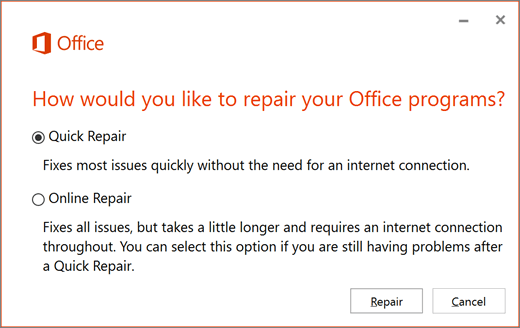
-
Kad labošana ir pabeigta, atveriet programmu OneNote darbvirsmā un pārbaudīt, vai nav OneNote lentē cilni mācību priekšmetu piezīmju grāmatiņu. Ja tas vēl nav, veiciet iepriekš norādītās darbības slodzes mācību priekšmetu piezīmju grāmatiņu.
Ja joprojām neredzat mācību priekšmetu piezīmju grāmatiņu programmā OneNote lentē, sazināties ar mums, lai saņemtu papildu palīdzību.










